Windows 11でBluetoothが動作しない:修正方法

他のオペレーティングシステムと同様に、Windows 11でもいくつかのランダムなトラブルが発生することがあります。Bluetoothの問題も例外ではなく、さまざまな理由に関連している可能性があります。
最新のOSでこれらの問題が発生することがあるため、事前に備えておくことをお勧めします。私たちのガイドを見てみてください。
幸いなことに、これらの問題の多くはWindows 10から知られているものと非常に似ているため、何をすればよいかを理解するのは簡単です。
しかし、まず最初に、Windows 11でBluetoothが動作しない原因となる問題を特定する必要があります。
Windows 11でBluetoothが動作しない理由は?
Windows 11でBluetoothが動作しないにはいくつかの理由があります。ただし、それぞれには解決策があるため、心配しないでください!以下のリストを参考にし、自分の状況に合ったものを見つけてください。
- 互換性のないバージョン – Bluetoothはユニバーサルであるべきですが、異なるバージョンの標準を必要とするデバイスが時々衝突することがあります。
- Bluetoothが適切に接続されていないか、無効になっている – これは、Windowsの設定メニューから迅速に解決できる問題です。
- ドライバーが更新されていないか、互換性がない – Bluetoothドライバーに関連する不適切な更新や非互換の設定は、使用時に深刻な問題を引き起こす可能性があります。
- ランダムで一時的なバグ – 他のデジタルコンポーネントと同様に、Bluetoothも時には特定の説明なしにエラーが発生することがあります。
ご覧の通り、関連する原因は多くありますが、心配しないでください。以下の解決策でほとんどの問題が簡単に解決できます。
うえに加え、以下の解決策で取り上げるユーザーから報告された類似のエラーリストもご覧ください。
- Windows 11でBluetoothが自動的に接続しない – Windows 11でBluetoothが引き続き機能しない場合は、最新のバージョンにドライバーをアップデートする必要があります。
- Windows 11でBluetoothが表示されない – Bluetoothがシステムの設定から消えるときは、Bluetoothソフトウェアやフレームワークの統合に問題があることが多いです。ハードウェアの問題も原因である可能性があります。
- Windows 11でBluetoothが動作を停止した – Bluetoothデバイスが相互に接続できない場合、問題は通常、2つの要因のいずれかによって引き起こされます:デバイスが遠すぎるか、ペアリングモードになっていないかです。
- Windows 11の更新後にBluetoothが動作しない – Windows 11の更新履歴機能を利用することが、更新をアンインストールする最も効果的な方法です。
- Windows 11がスリープ状態になった後にBluetoothが動作しない – Bluetoothとハードウェアとデバイスの両方のトラブルシューティングを開始します。
- このデバイスではBluetoothが利用できません – Windows 10でのこのエラーメッセージは、さまざまな異なる要因によって引き起こされることがよくあります。例えば、この問題は、古くなったBluetoothドライバーによって引き起こされることがあります。
これらのエラーを恐れないでください。私たちは、それらに対処し、克服するための4つの効果的な方法を準備しています。それらを見つけるために進みましょう!
興味がある場合は、Windows PCでBluetoothの範囲を増やす方法を知るためにガイドを確認してください。
Bluetoothがデバイスを検出しないのはなぜですか?
Bluetoothに関する最も一般的な問題の1つは、接続したいデバイスが検索時に表示されないことです。ほとんどの場合、これはデバイス自身のBluetoothがオフになっているか、ペアリングモードに設定されていないからです。
ユーザーマニュアルに従ってペアリングモードをオンにすることができます。これにより、そのデバイスが発見可能になる方法を示してくれます。
一部のヘッドフォンでは、電源ボタンを長時間押し続ける必要がありますが、他のデバイスではBluetoothデバイスとのペアリング用に特に指定されたボタンが付いています。
Windows 10および11でのBluetoothがデバイスを検出しない問題への詳細な解決策については、専用の記事を確認してください。さて、Windows 11でBluetoothが動作しない場合にできることを見てみましょう。
Windows 11でBluetoothが動作しなくなった場合、私は何をすればよいですか?
1. Bluetoothがオンになっているか確認する
-
Windowsキーをクリックし、設定を開きます。
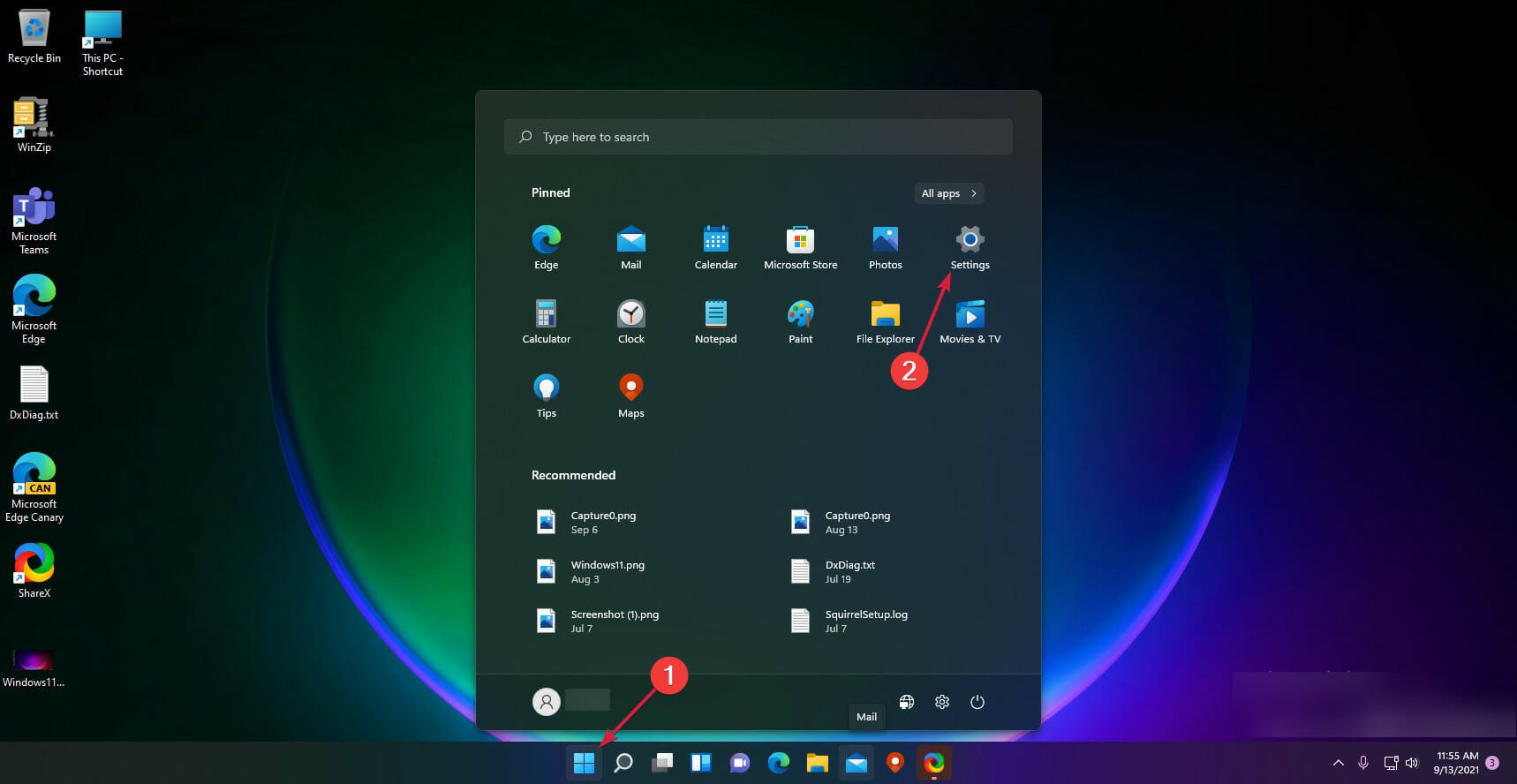
- Bluetoothとデバイスに移動し、Bluetoothがオンボタンを表示しているか確認します。表示されていない場合は、有効にしてください。
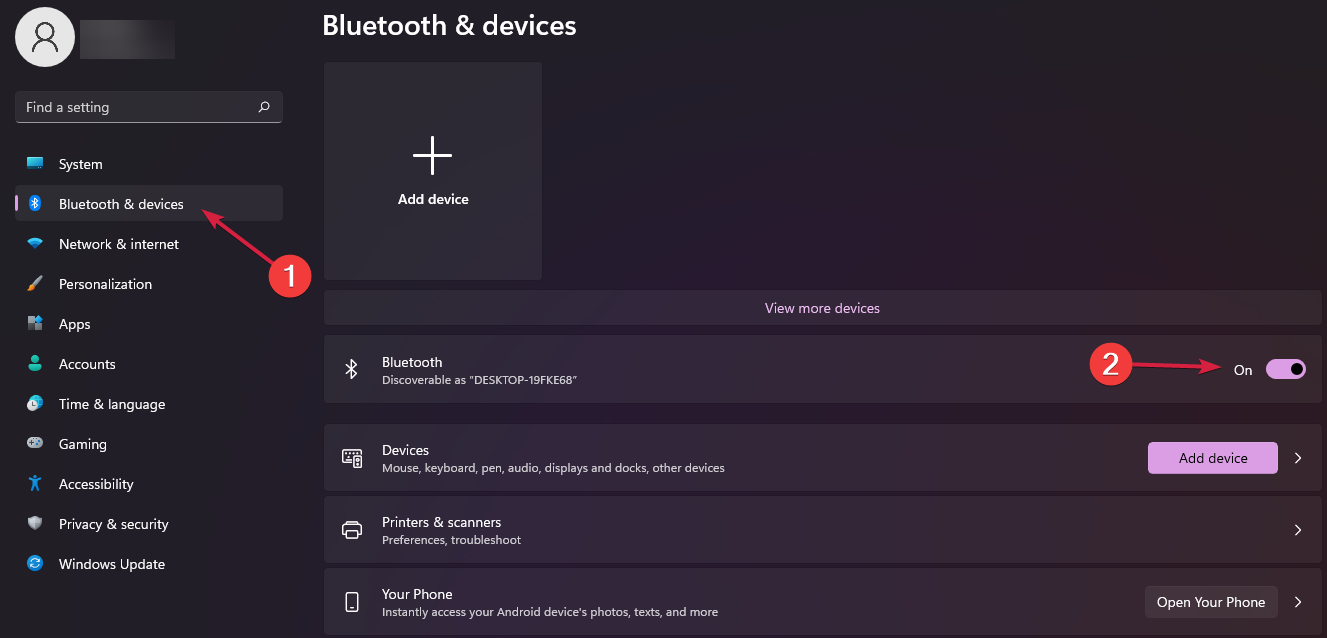
2. Windows 11 Bluetoothトラブルシューティングツールを実行する
- スタートボタンをクリックし、設定を選択します。
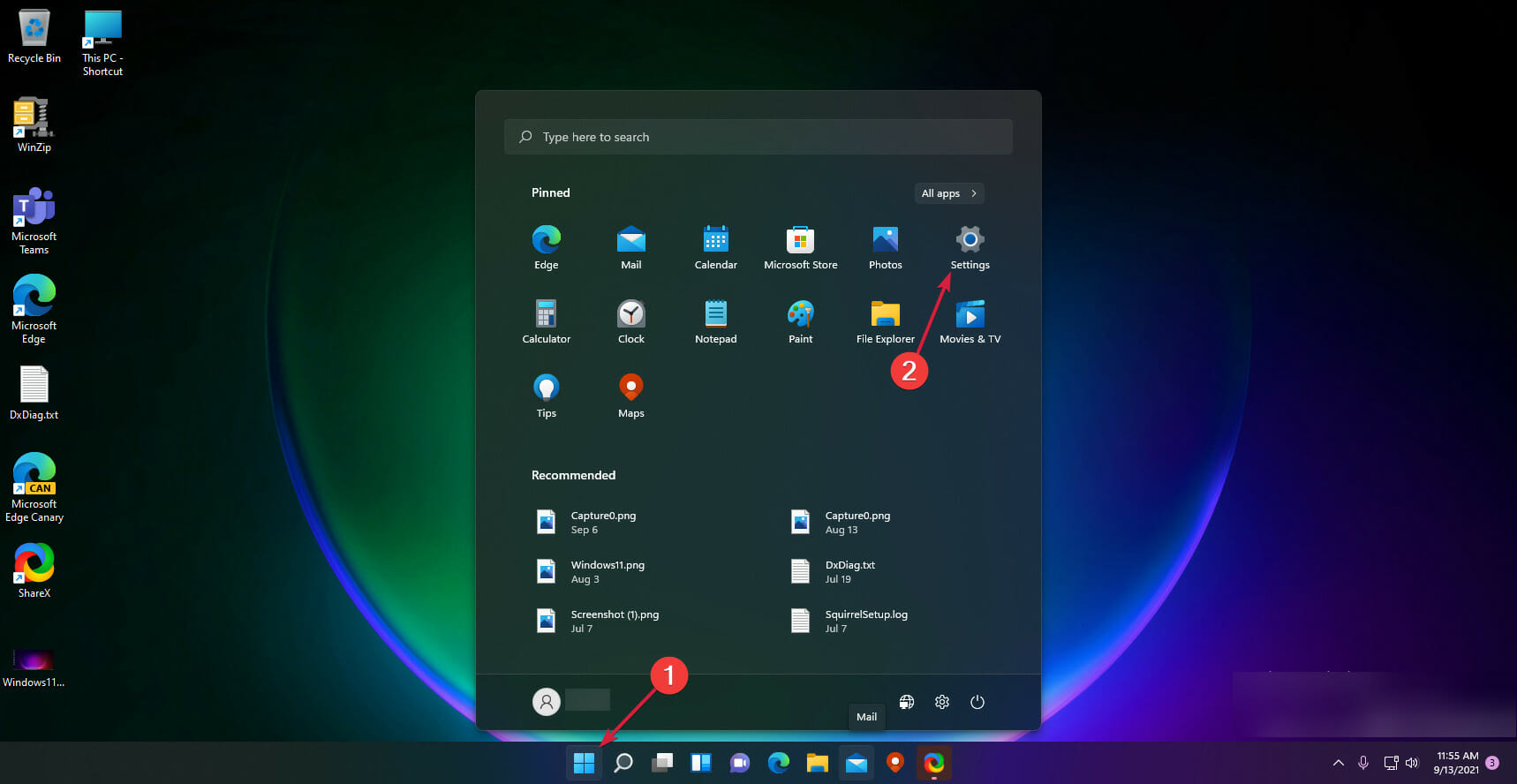
-
左側のウィンドウペインからシステムを選択し、右側を見てトラブルシューティングをクリックします。
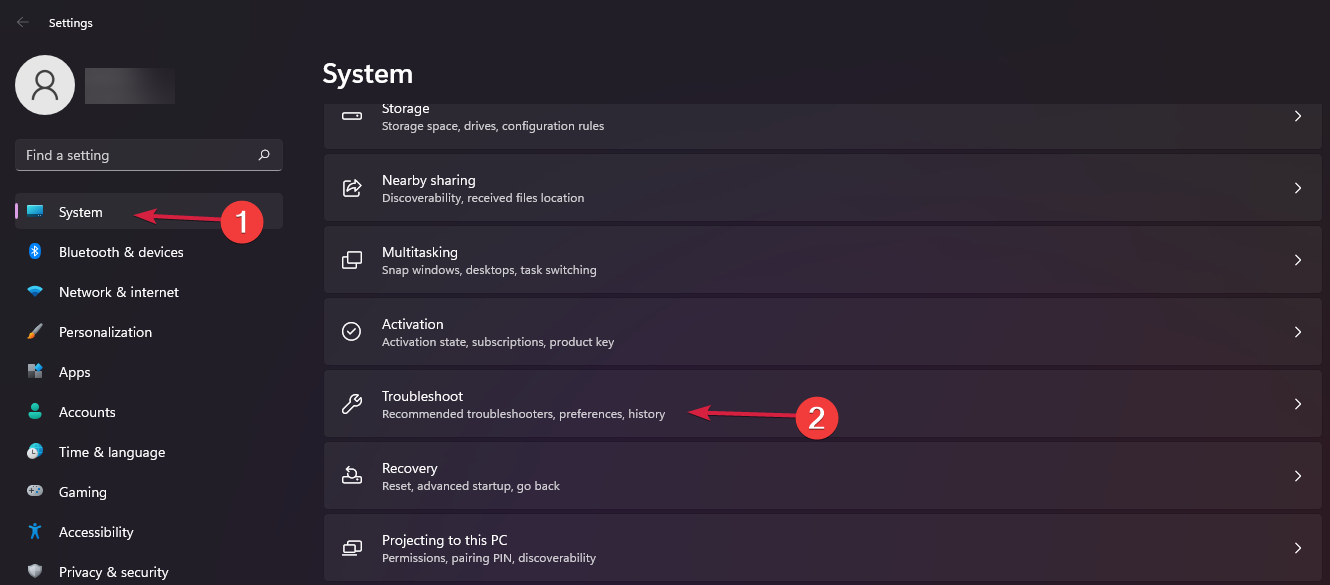
- その他のトラブルシューティングツールを選択します。
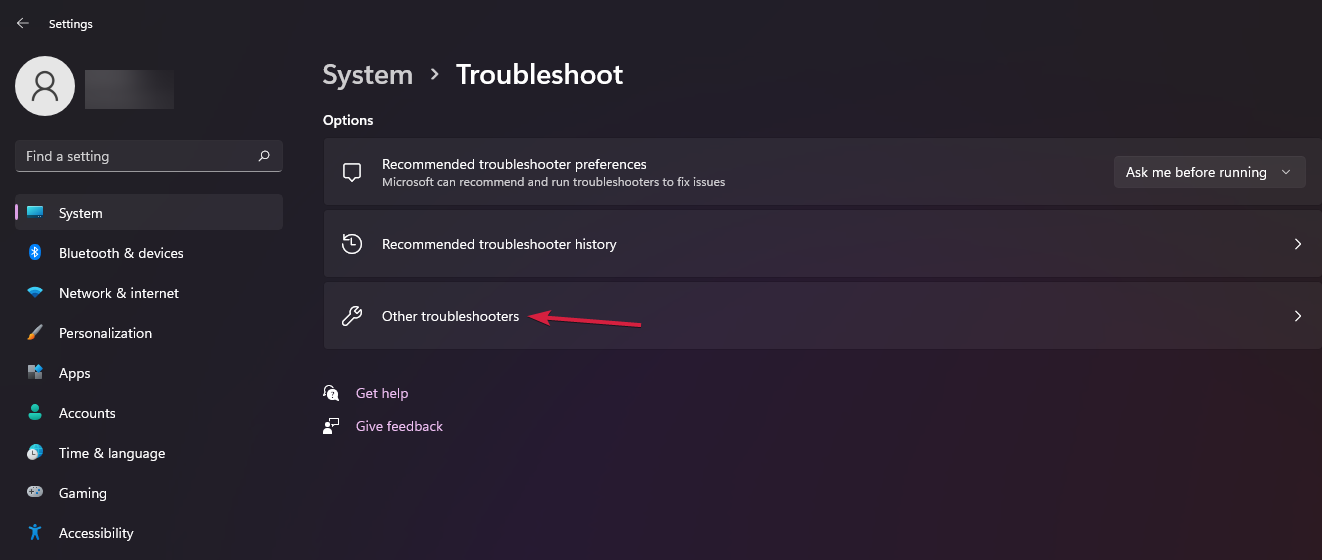
- Bluetoothを検索し、実行ボタンをクリックします。
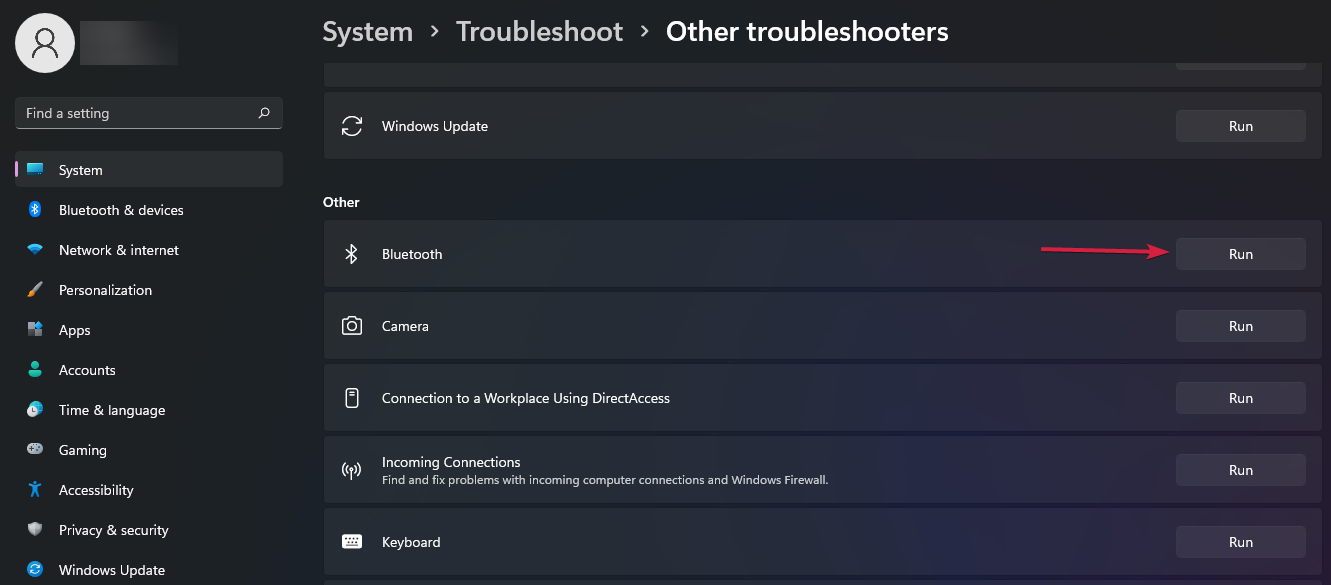
このオプションを選択すると、OSが自動的に推奨されるトラブルシューティングツールを実行します。したがって、プロセスが完了するまで気にせずお待ちいただけます。
完了すると、Windowsが問題が解決されたかどうかを教えてくれるので、何が起こったかがわかります。
3. Bluetoothサポートサービスが実行中であることを確認する
-
タスクバーから検索アイコンをクリックし、開いたテキストボックスにservicesと入力します。
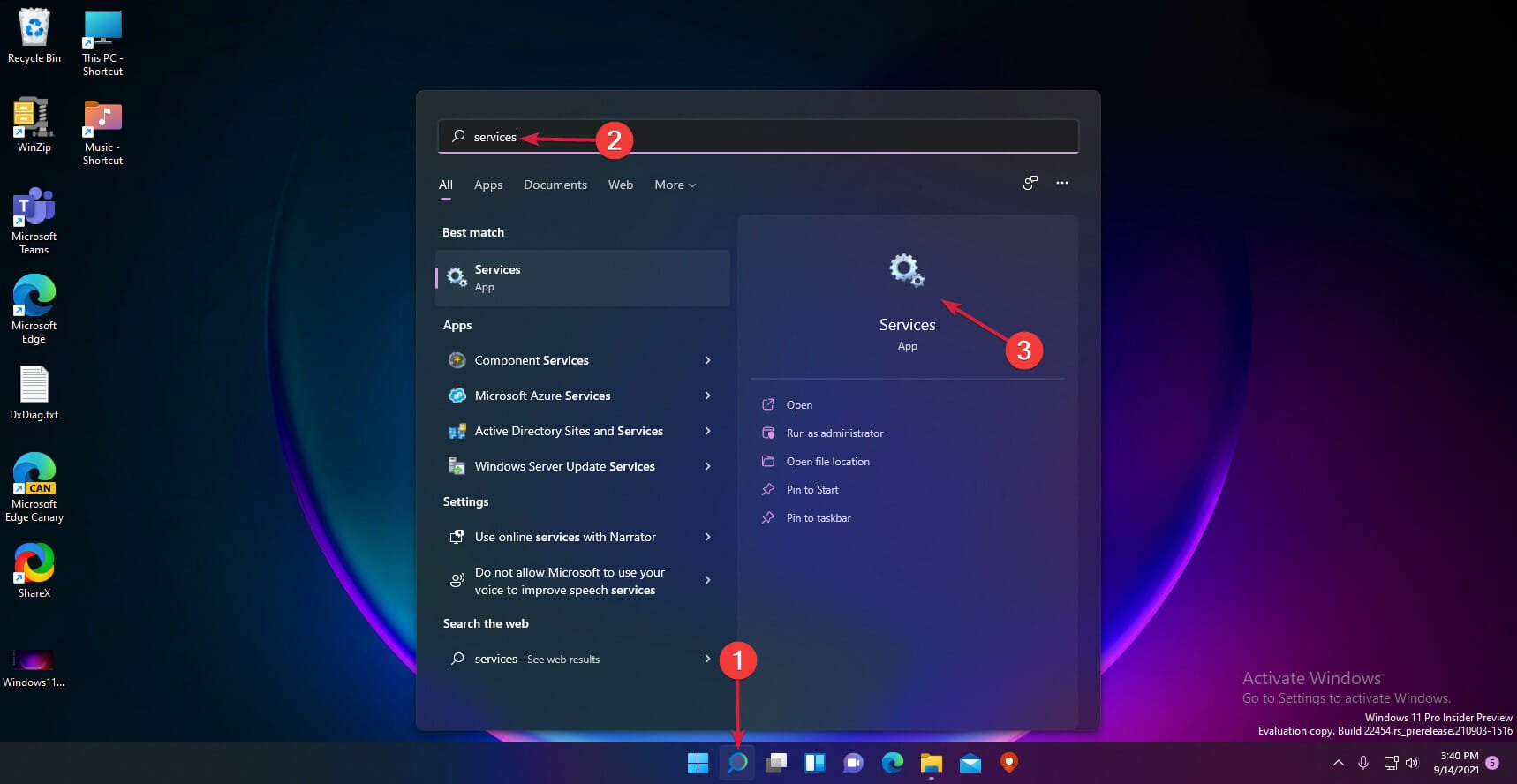
- 結果から設定アプリを開きます。
- Bluetoothサポートサービスセクションを見つけて、ダブルクリックします。
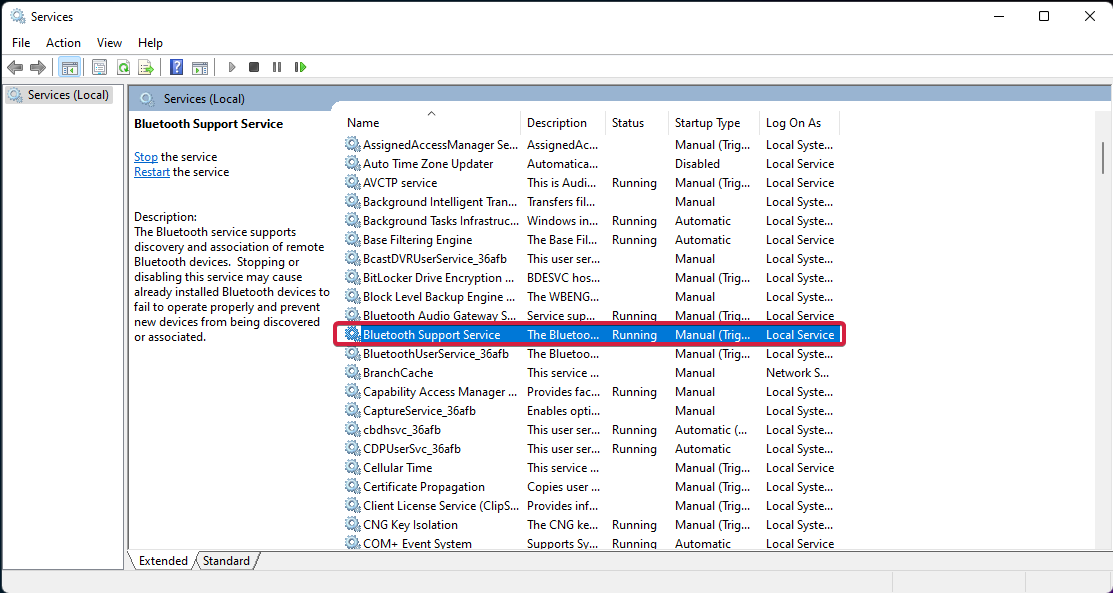
- ポップアップウィンドウで、スタートアップの種類セクションに移動し、ドロップダウンメニューを開きます。
-
メニューから自動を選択します。
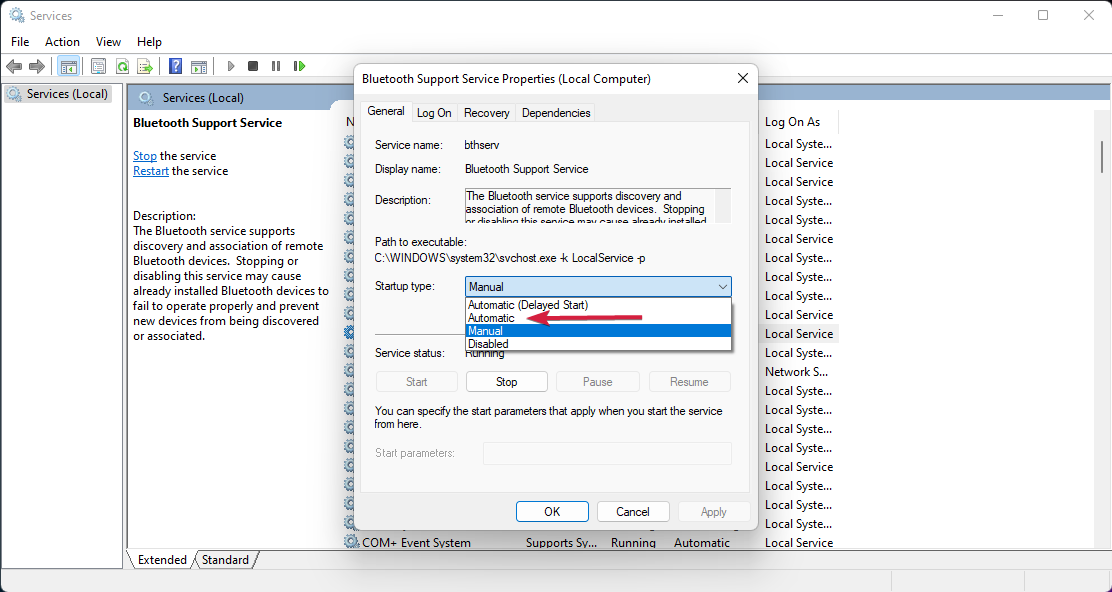
- 適用をクリックし、次にOKをクリックします。
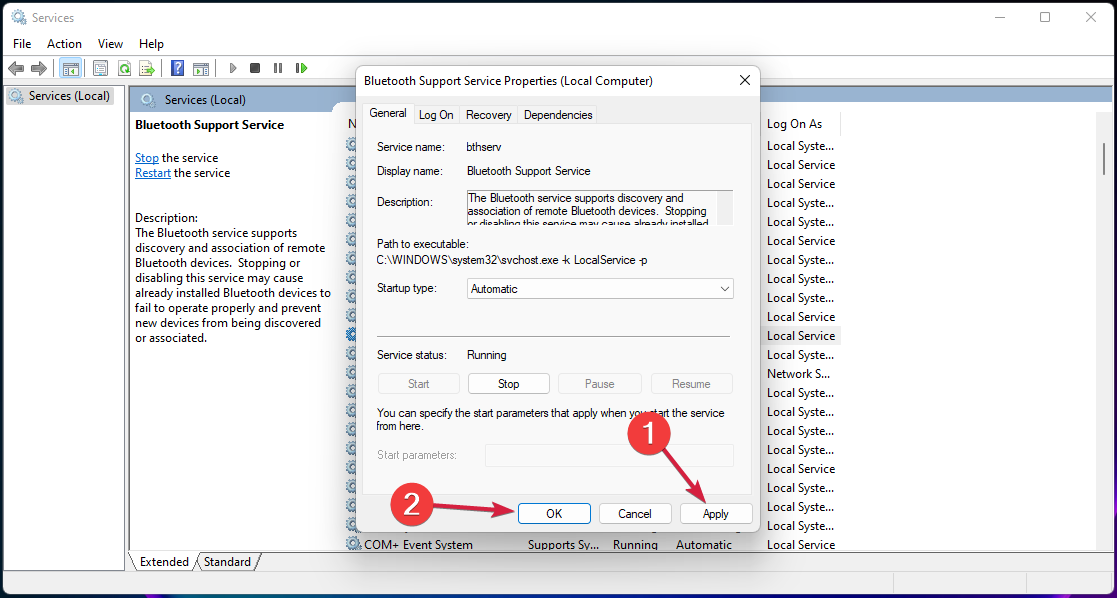
- エラーが持続するか確認します。
Bluetoothサポートサービスが停止しているか無効になっていると、すでにインストールされているBluetoothデバイスが正しく動作しない場合があります。正常な状態で実行されていることを確認することで、新しいデバイスが見つからないや関連付けられないのを防ぐことができます。
4. デバイスマネージャを使用する
Windows 11のBluetoothドライバーを更新する
-
タスクバーの検索アイコンをクリックし、device managerと入力して、結果からアプリを選択します。
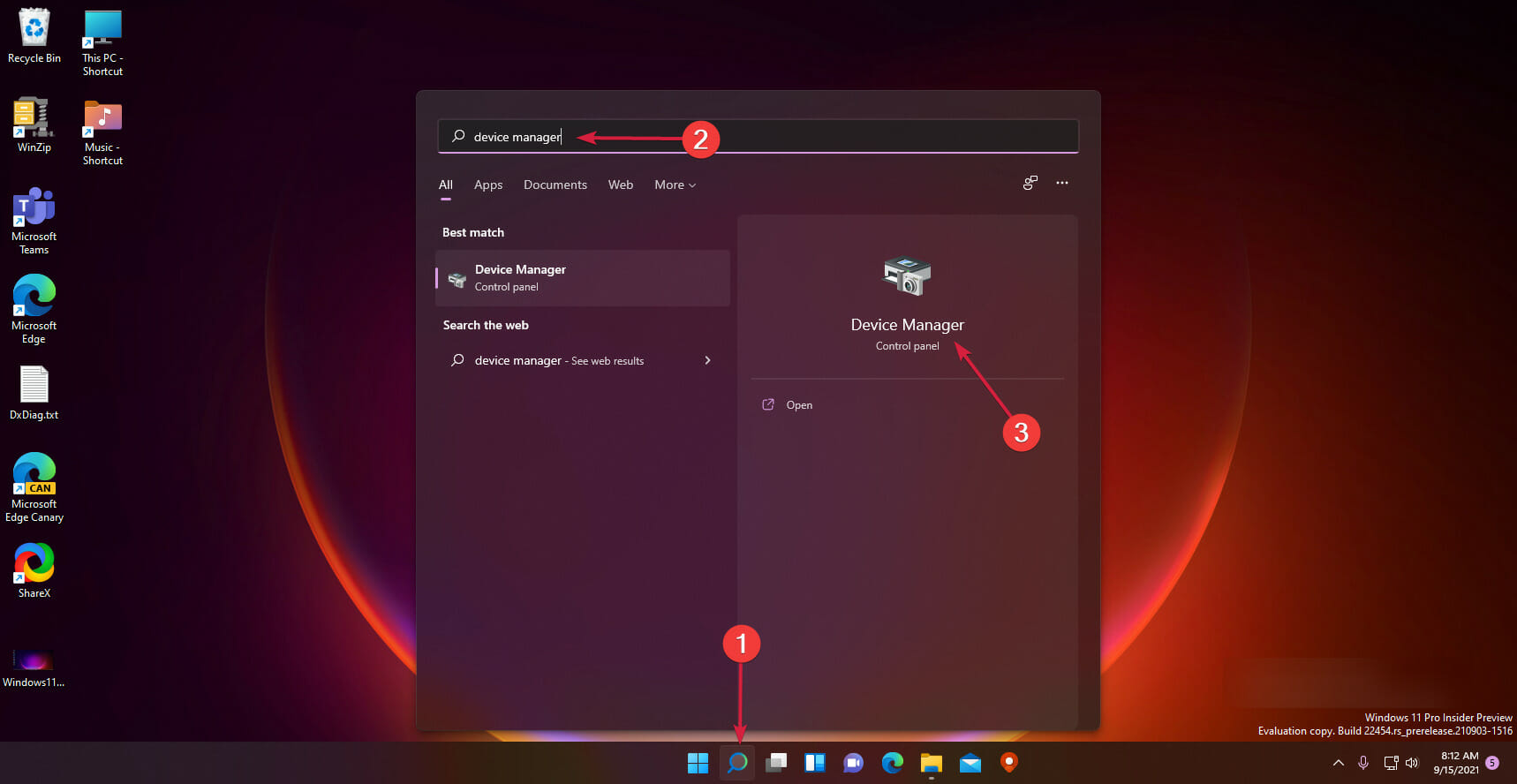
- Bluetoothセクションを展開し、必要なものを右クリックしてドライバーを更新を選択します。
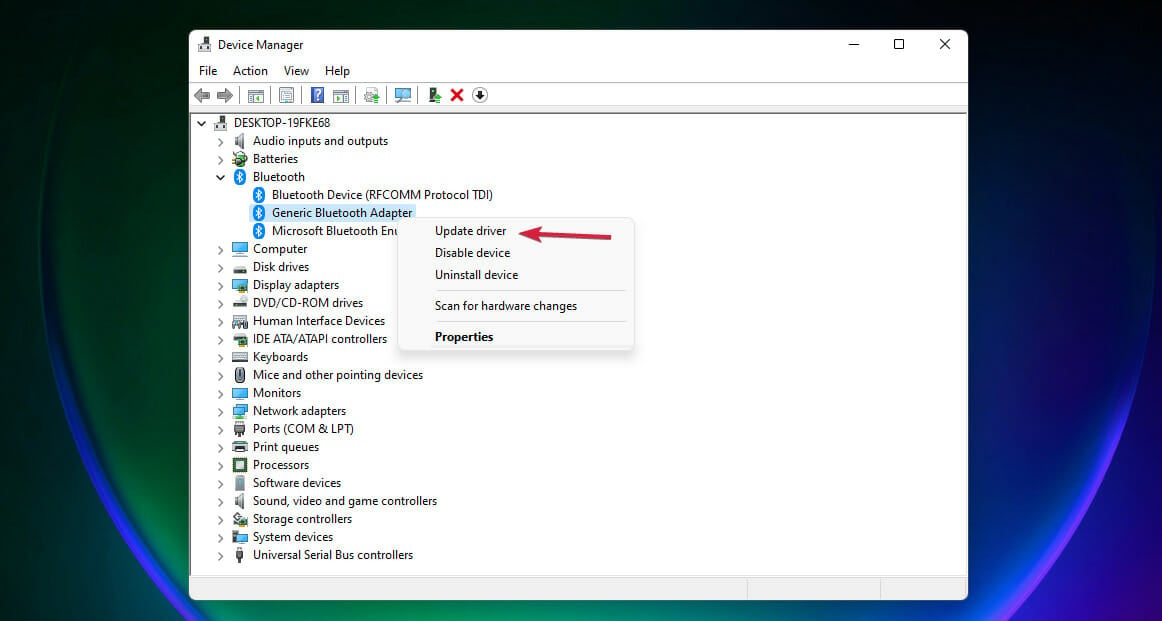
- ドライバーを自動的に検索を選択します。
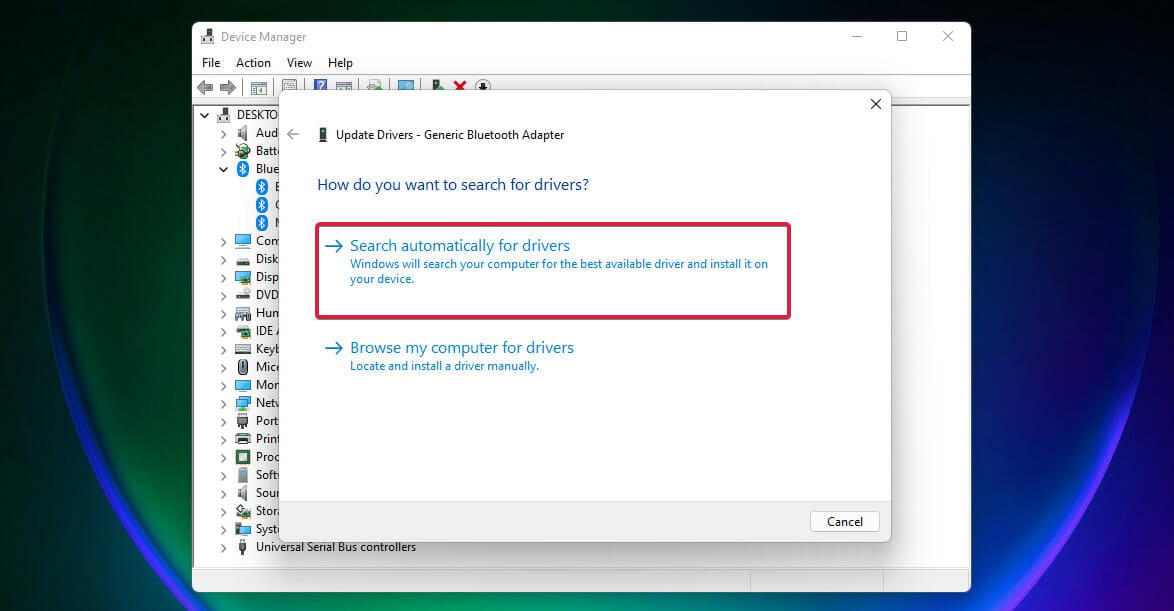
-
システムが新しいドライバーを見つけられない場合、Windows Updateで更新されたドライバーを検索をクリックできます。
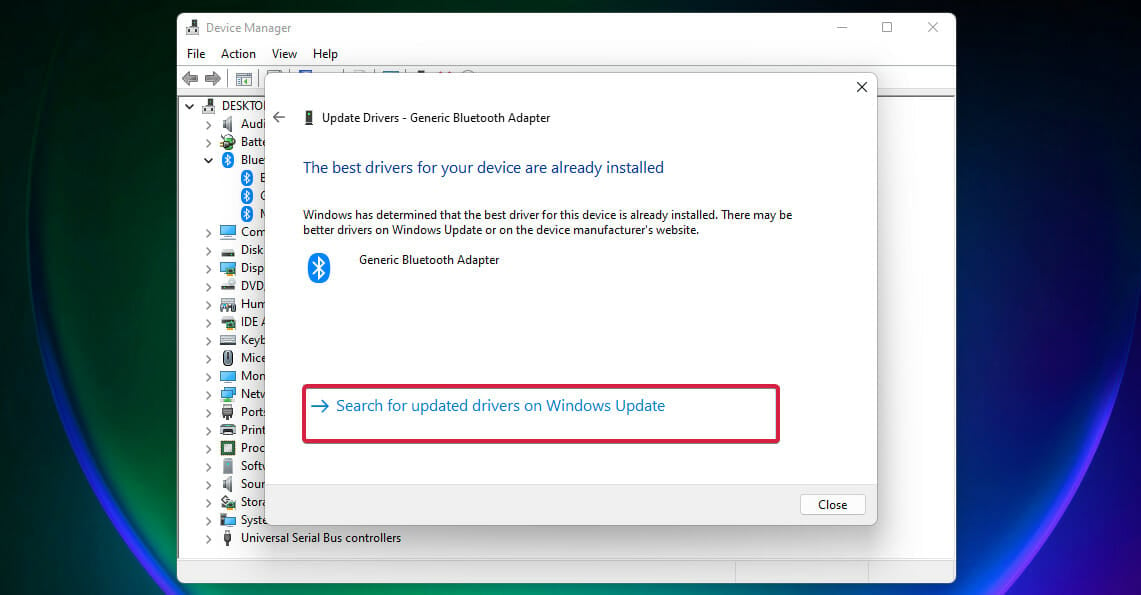
-
その後、更新を確認ボタンをクリックします。更新があれば、システムがそれをダウンロードしてインストールします。
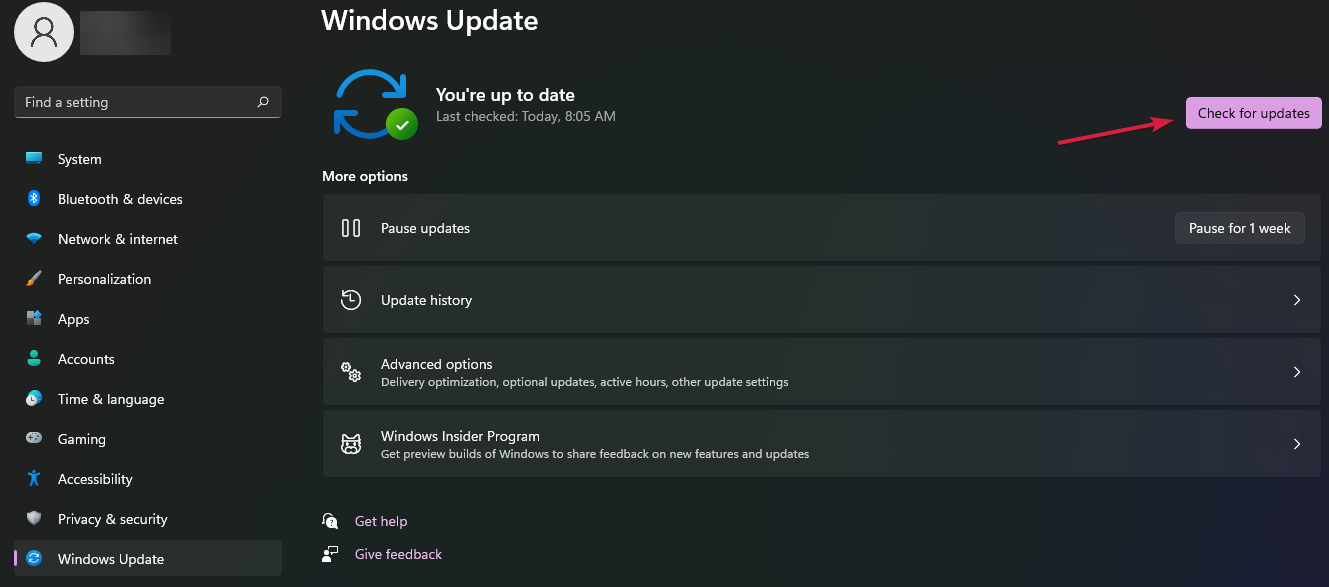
このオプションは非常に効率的です。なぜなら、自動的にドライバーを更新することで、Bluetoothが適切につながるようにするからです。
これはすべてのドライバーを最新の状態に保つために定期的に実行すべき必須のプロセスです。
もちろん、Windows 11でドライバーを簡単に更新するための他の方法もあるので、ぜひそれらも確認してみてください。欠落しているまたは古いドライバーの自動スキャンには、Outbyte Driver Updaterの使用がお勧めです。
この自動ドライバアップデーターはスキャンし、必要なドライバーのリストを提供します。必要なドライバーを受け入れるだけで、ツールがあなたの代わりに作業を行います。
Windows 11のBluetoothドライバーを再インストールする方法
-
タスクバーから検索ボタンをクリックし、device managerと入力して、結果からアプリをクリックします。
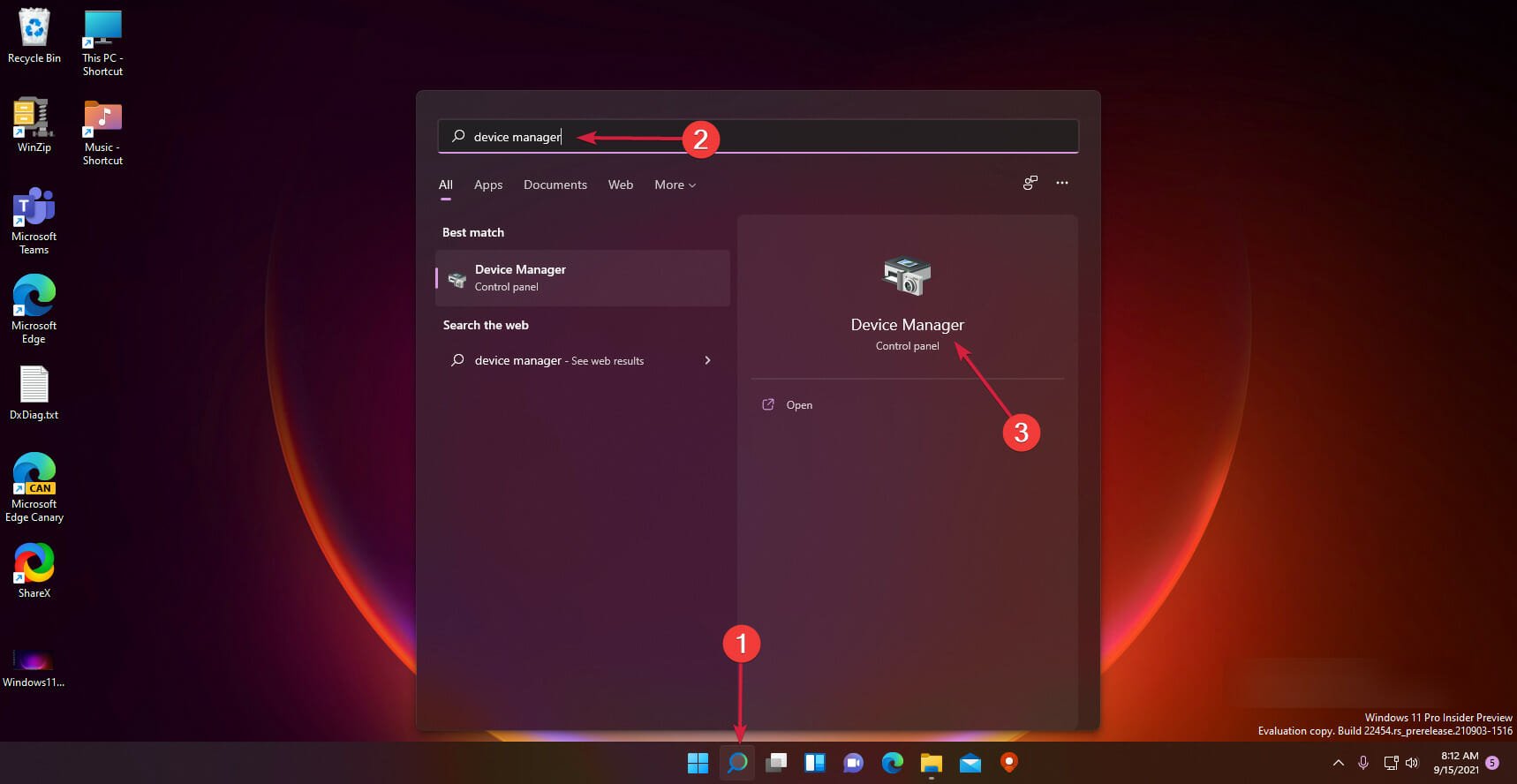
- Bluetoothセクションを展開し、必要なものを右クリックしてデバイスをアンインストールを選択します。
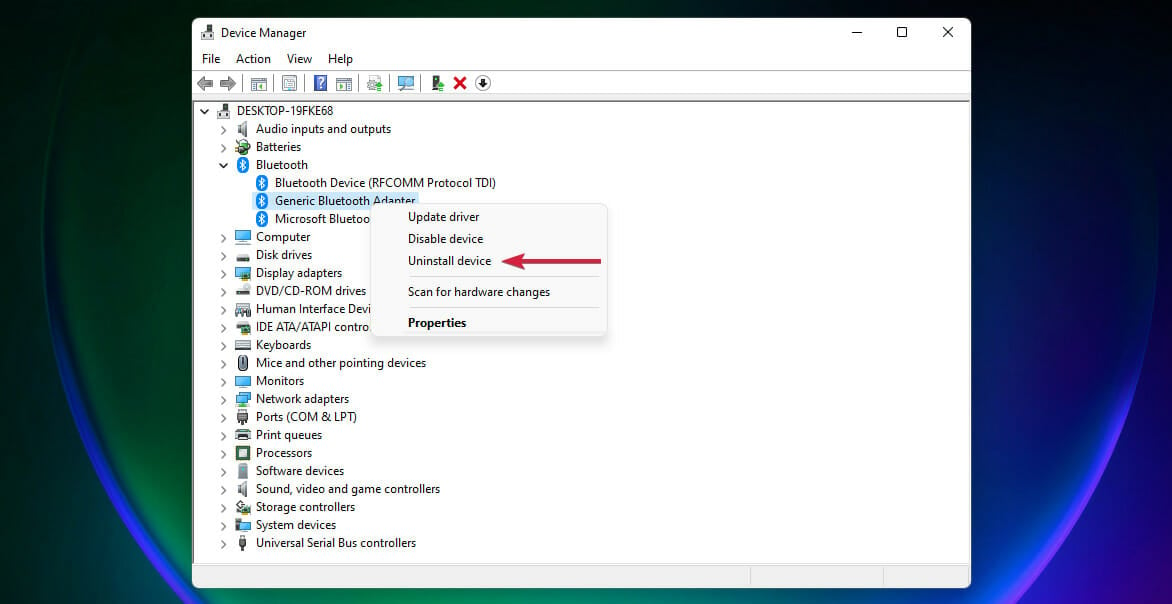
- スタートボタンをクリックし、電源アイコンを選択し、再起動を選択します。
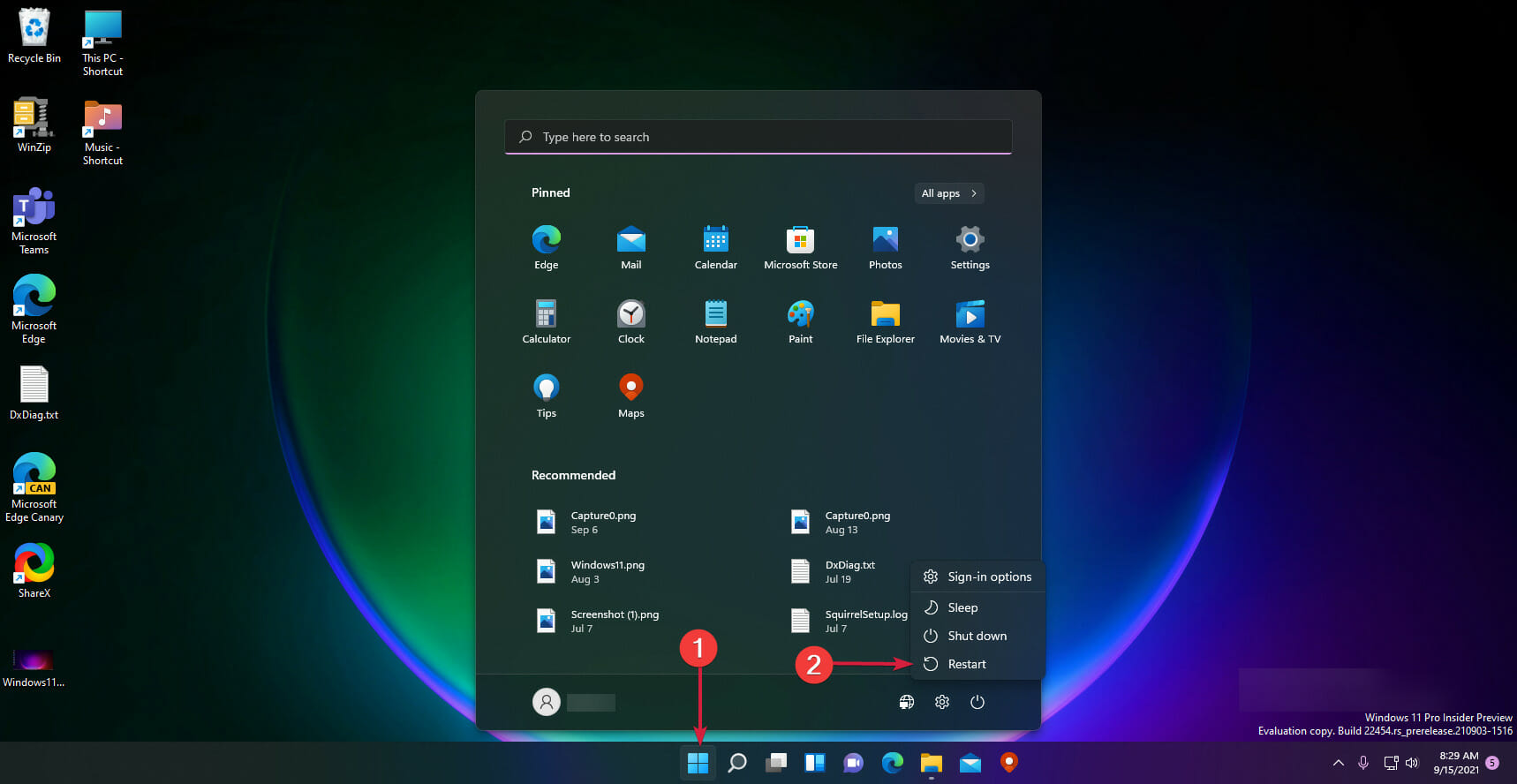
- 再起動後、PCは自動的に関連ドライバーをインストールし、Windows 11のBluetoothキャッシュをクリアします。
Bluetoothドライバーの更新が期待通りに動作しなかった場合、さらに深刻な問題が発生している可能性があります。コンポーネントが完全に反応しない状態になっているかもしれません。
これらを完全にリフレッシュするには、関連するドライバーを再インストールして、問題が解決したかどうかを確認してください。
リストにあるオプションがどれも機能しなかった場合は、デバイスメーカーのウェブサイトにアクセスする必要があるかもしれません。
そこでは、正確で最新のモデルを見つけることができ、あなたのニーズに合ったものが必ず見つかります。
リクエストされたBluetoothドライバーを検索するか、サポートチームにチケットを提出することもできます。
Bluetoothドライバーに関する詳細情報については、Microsoftのドライバーダウンロードセンターを訪れることをお勧めします。
このトピックについてもっと読む
- 修正:ハードウェアデバイスが接続されていません(コード45)エラー
- 修正:BluetoothがWindows 10/11でオンにならない
BluetoothデバイスをPCに接続するには?
- スタートボタンをクリックし、メニューから設定を選択します。
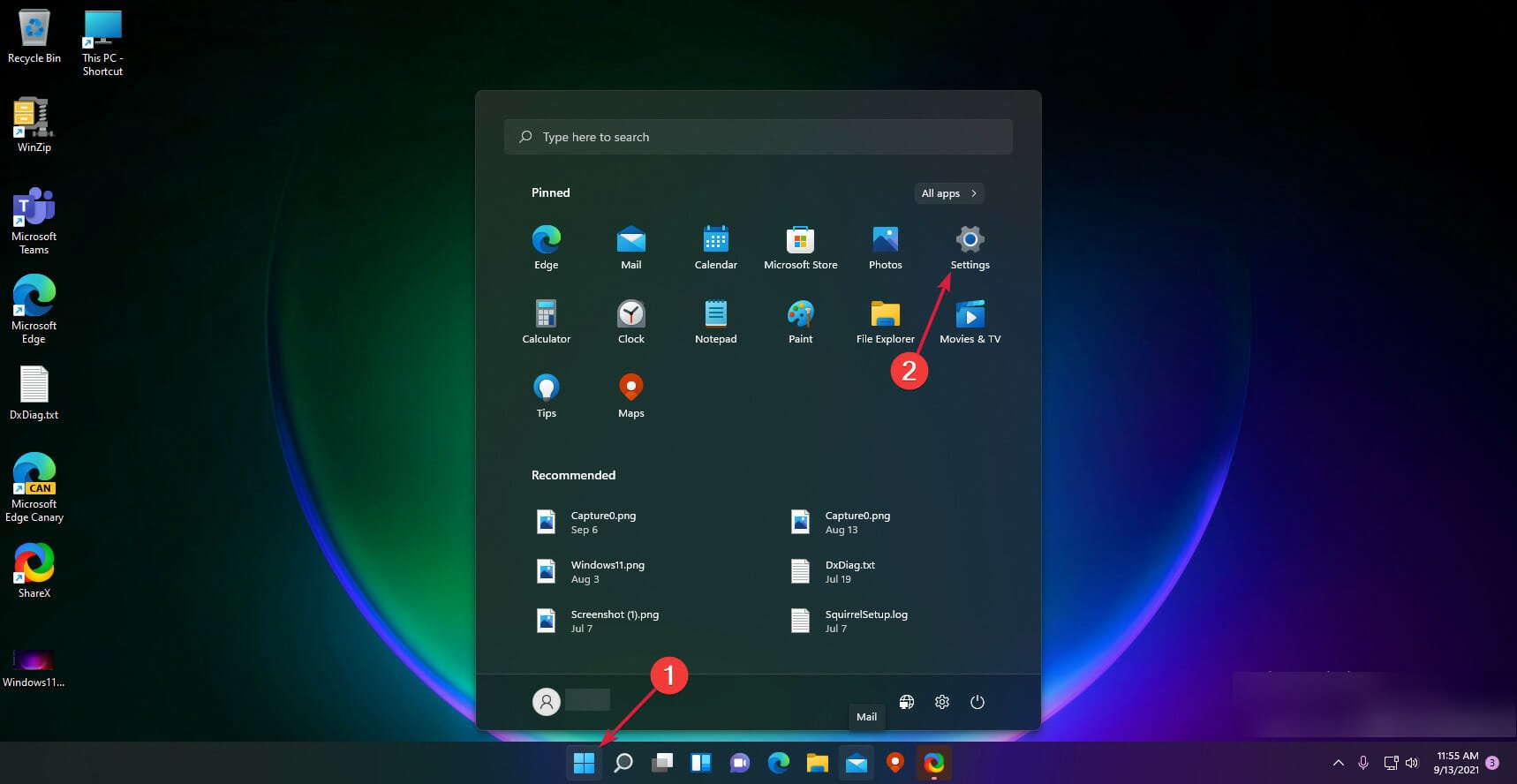
-
左側のペインからBluetoothとデバイスを選択します。
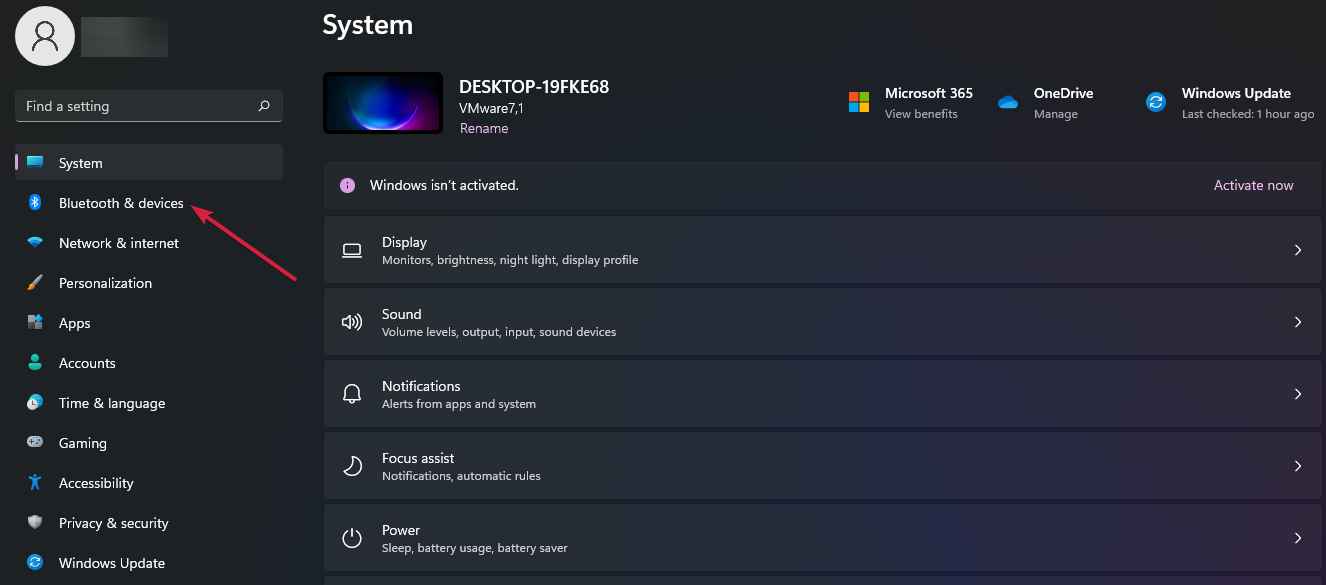
- デバイスを追加ボタンをクリックし、Bluetoothを選択します。
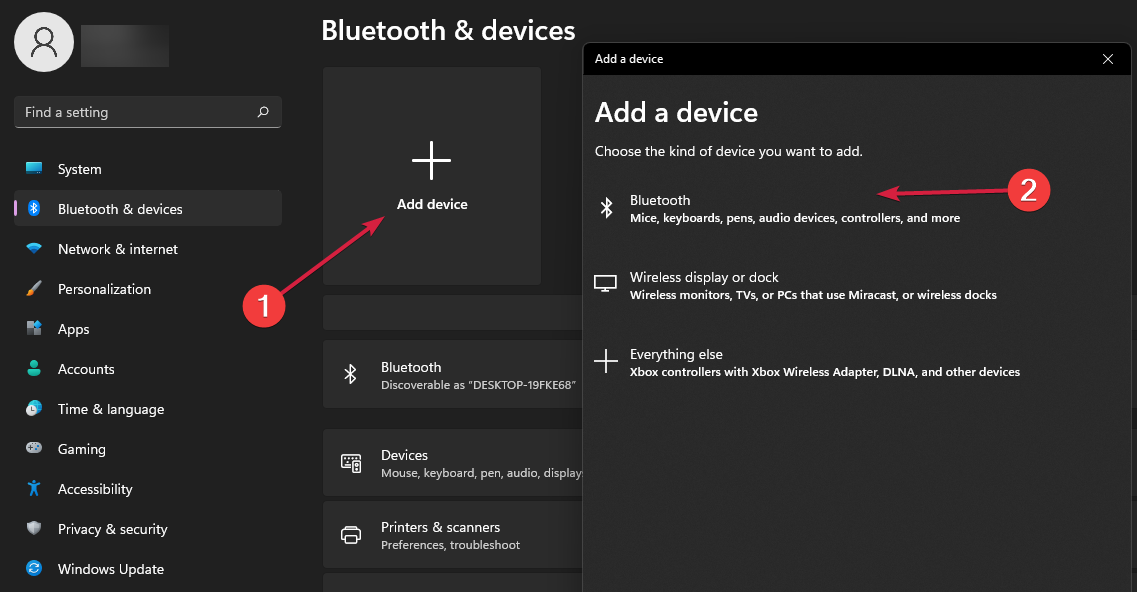
-
システムは範囲内のすべての発見可能なBluetoothデバイスを検出します。接続したいデバイスがBluetoothをオンにしていて、発見可能であることを確認してください。スマートフォンには、このようなオプションがBluetooth設定内にあります。
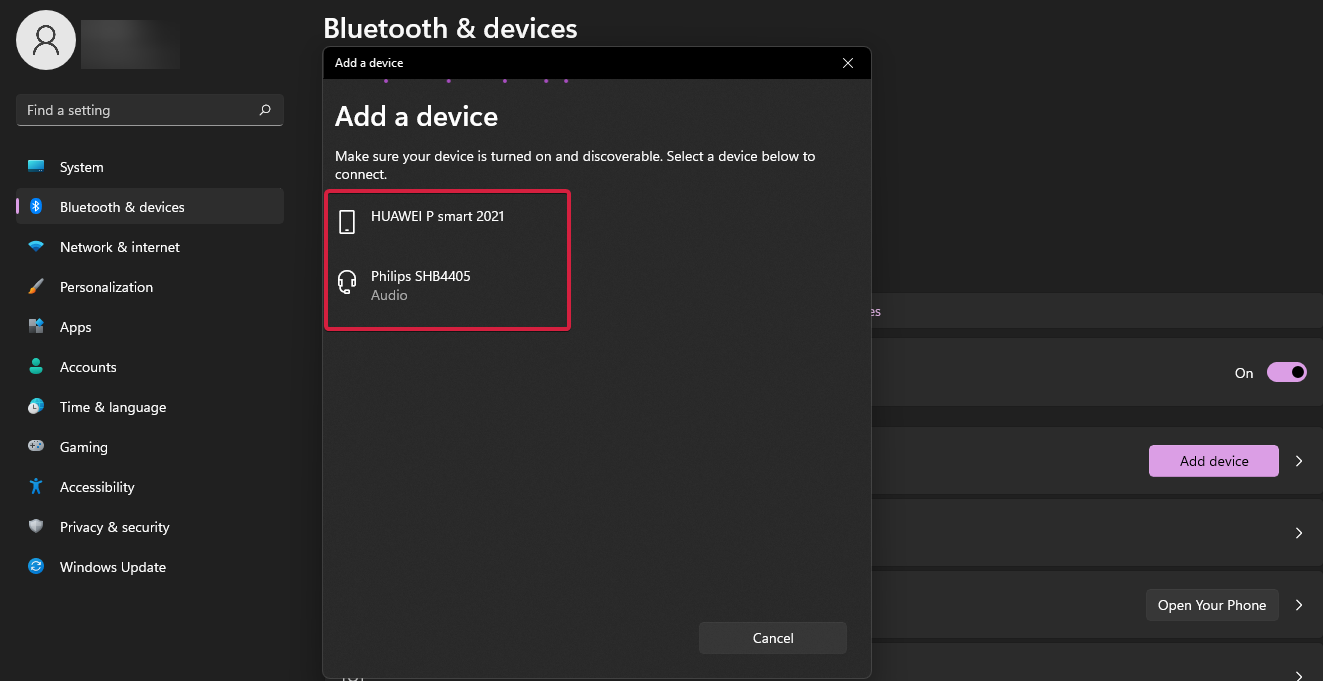
-
ペアリングしたいデバイスをクリックします。最終的に、下のスクリーンショットのようにペアリング済みまたは接続済みとして表示されます。
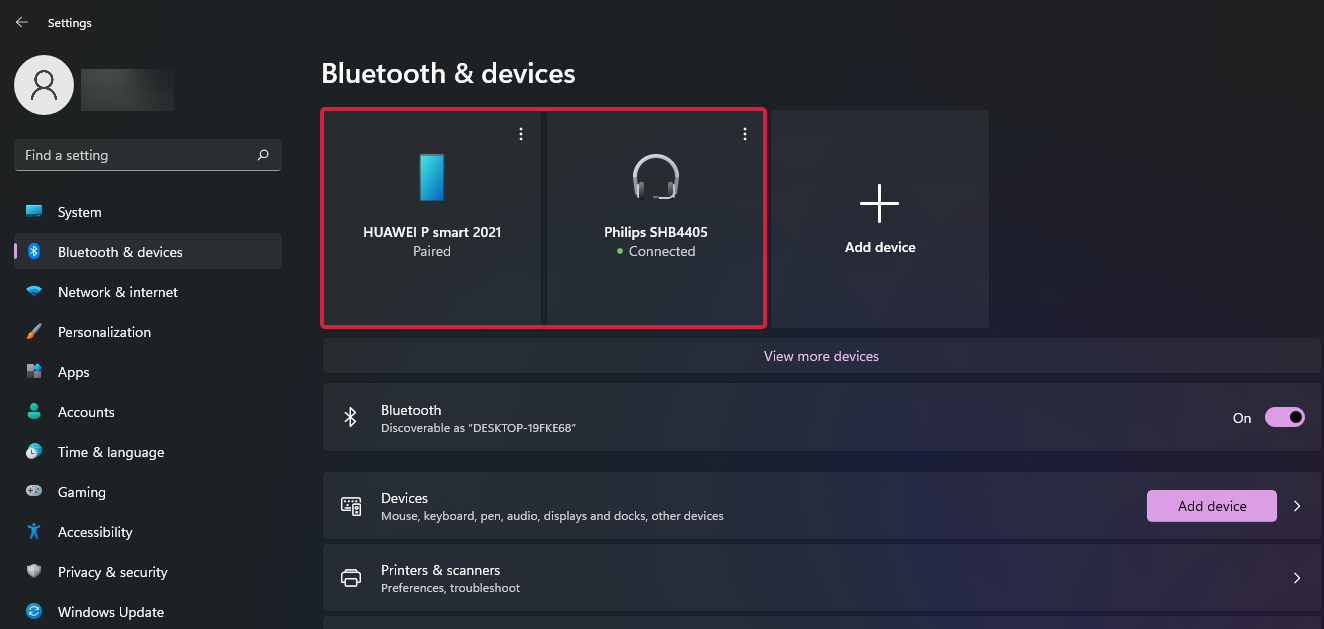
なぜコンピュータでBluetoothをオンにできないのですか?
新しいデバイスを設定していてBluetoothが存在しない場合は、製品仕様を確認してBluetooth機能が搭載されているかどうかを確認してください。Bluetoothを持たない電子機器がいくつかあります。
ノートパソコンに物理ボタンがある場合は、そのボタンのBluetoothスイッチがオンになっているか確認してください。 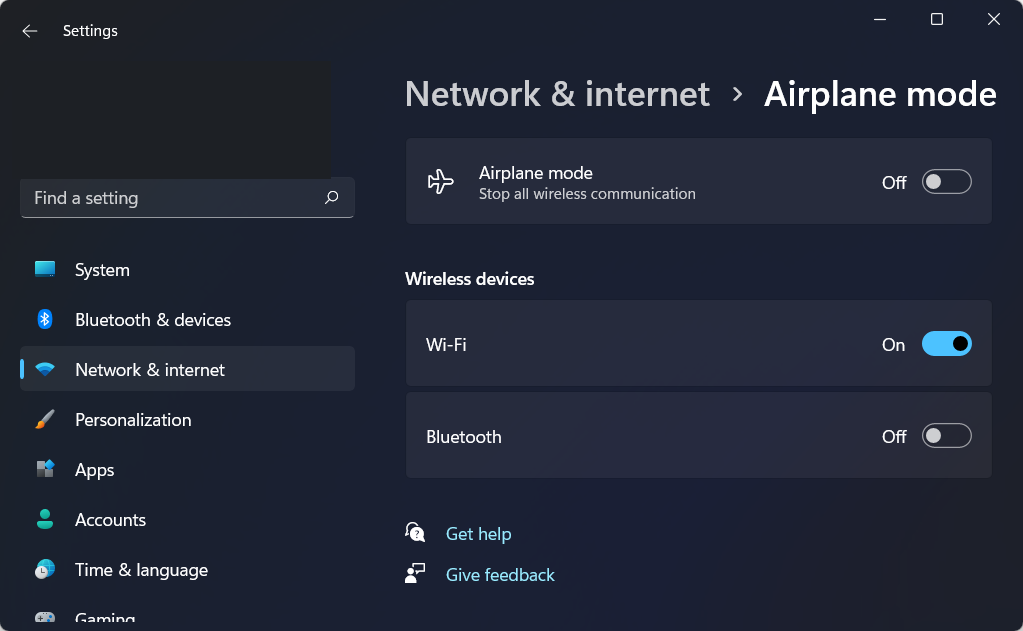
デバイスの電源が入っているか、完全に充電されているか、最近バッテリーを交換したか、接続したいコンピュータの近くにいるか確認してください。そして最後に、飛行機モードがオフになっているか確認してください。
Windows 11のBluetoothが動作しない問題を修正するための最良の解決策を選択したので、この資料を重要なサポートとして考慮してください。
オペレーティングシステムの以前のバージョンをまだ使用している方には、Windows 10でBluetoothを修正する方法に関する類似のガイドがあります。
Bluetooth接続には約30フィートの範囲があることを念頭に置いておいてください。また、デバイス間の障害物が接続の質を変える可能性があります。
したがって、デバイスをPCとペアリングしようとする際は、デバイスを近くに保ち、問題を回避してください。
周囲にある他の類似のデバイスとの信号干渉を避けることも重要です。他のデバイスのBluetooth接続をオフにし、ペアリングしたいデバイスのみを有効にすることをお勧めします。
公共の場にいる場合、Bluetooth攻撃やハイジャッキングのリスクが常にあるため、PCと間でファイルを転送するためにBluetoothを使用するのは避けるようにしてください。
デバイスをより安全に保つために、Windows 11のセキュリティとプライバシー機能について調べておくことを躊躇しないでください。
Bluetoothについてさらに学びたい場合は、Windows 11のMicrosoft Bluetooth Enumeratorドライバーに関する素晴らしいガイドがありますので、ぜひ訪れてみてください。
問題が解決し、Bluetoothを使用してノートパソコン間で簡単にファイルを転送するか、Windows 11でBluetoothホットスポットに接続できるようになったことを願っています。
あなたの意見は重要ですので、下のセクションにコメントを残して私たちと共有してください。













